Jos käytät laajasti räätälöityjä sovelluksia asentamalla laajennuksia, komentosarjoja jne. Ja haluat viedä sen kaikkialle tai haluat vain kuljettaa joukko sovelluksia kaikkialla, missä menet PortableApps on täydellinen ratkaisu.
PortableApps-ohjelmisto voidaan asentaa mihin tahansa flash-muistiin, mukaan lukien iPod, Flash-asemat, Mp3-soittimet, kannettavat mediasoittimet jne. Asennuksen jälkeen PortableApps-ohjelmalla voit asentaa ja käyttää muita ohjelmistoja, kuten OpenOffice, Firefox, VLC Player jne. .. kannettavalta tallennusasemalta.
Parasta on, että se toimii aivan kuten työpöytäsovelluksesi ja tallentaa kaikki asetukset ja asetukset.
PortableApps-sovelluksen määrittäminen
Ensin suoritan sinut nopeasti ulkoisen tallennusaseman PortableApps-asennusvaiheiden läpi, minkä jälkeen muut sovellukset asennetaan PortableApps-sovelluksen avulla
Lataa ProtableApps-sovellus osoitteesta tässä . Suorita sovellukset, kun lataus on valmis.
Hit Seuraava…
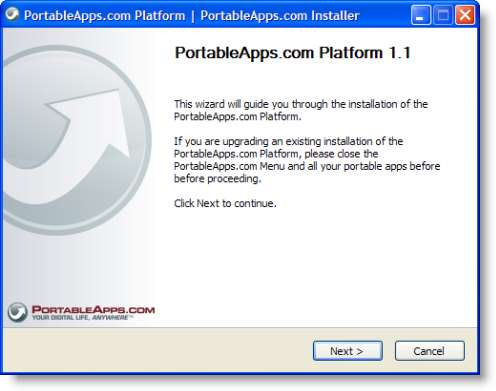
Napsauta Selaa ja valitse kohde
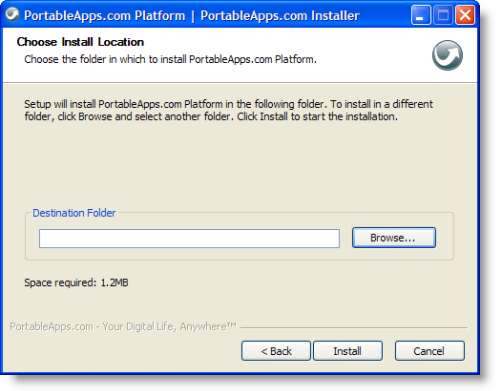
Asennan PortableApps-sovelluksen Archos-kansioon (Portable Media Device) hakemistoon nimeltä Data ” . Asennuspolku on F: / Tiedot / . Kun olet valinnut asennushakemiston, napsauta OK "Ja" Asentaa ”
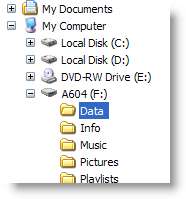
PortableAppsin asennus ulkoiselle tallennuslaitteellesi on valmis, napsauta “ Viedä loppuun" käynnistääksesi sovelluksen ulkoisesta asemasta.
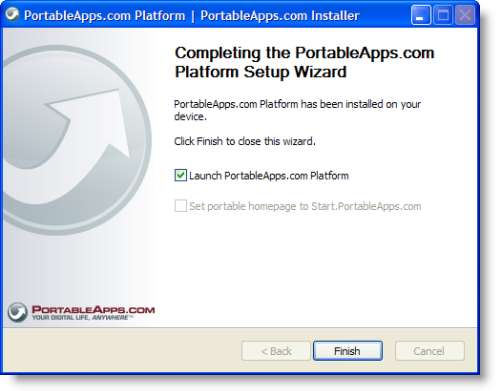
Tästä se näyttää. Valikon oikealla puolella näet hakemistoja, kuten Asiakirjat, Musiikki, Kuvat jne., Joita voidaan käyttää aivan kuten Windows-valikossa näkyviä hakemistoja.
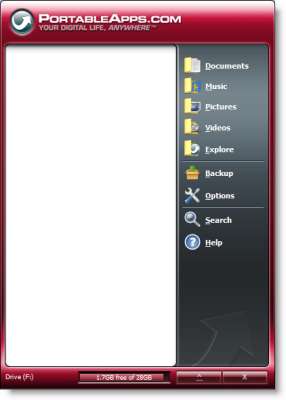
Napsauta nyt Vaihtoehdot "Ja" Asenna uusi sovellus ”Asentaaksesi sovelluksen ulkoiseen tallennustilaan.
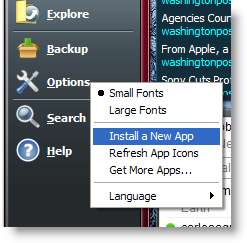
Asennan Firefoxin kannettavan version, jonka voi ladata täältä. Huomaa laajennus “. paf.exe ”Koska vain tällä laajennuksella varustetut sovellukset voidaan asentaa PortableApps-sovelluksella. Klikkaus tässä nähdäksesi luettelon PortableApps-yhteensopivista sovelluksista.
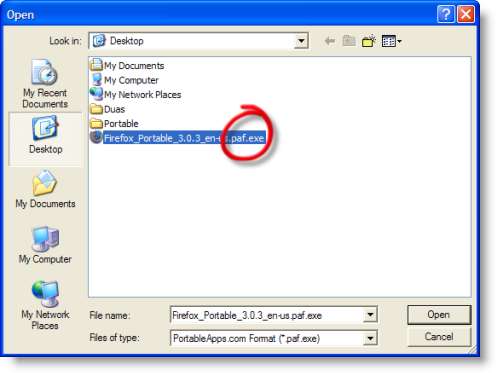
Kun olet valinnut asennuksen exe ( .paf.exe ), napsauta Seuraava ja valitse kohdehakemisto
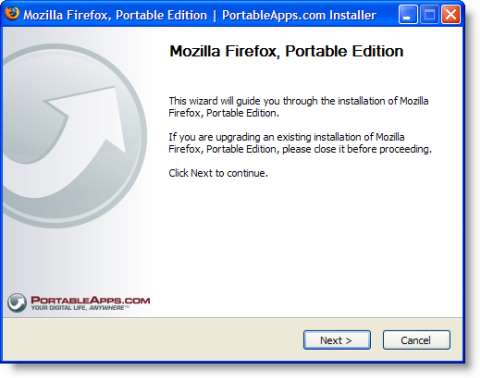
Valitse asennushakemisto, muista, että sen on oltava ulkoisessa tallennusasemassa ( F: tässä tapauksessa). Asensin sen kannettavien sovellusten hakemistoon. Klikkaus " Asentaa "Ja" Viedä loppuun ”Asennuksen loppuun saattamiseksi.
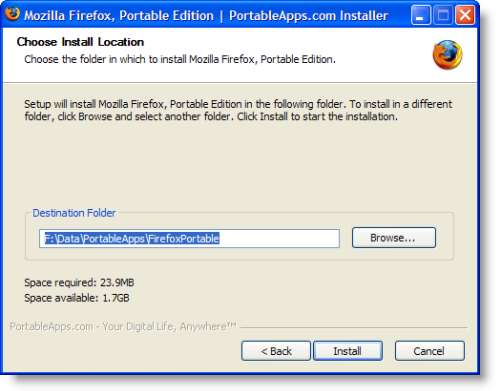
Käynnistä PortableApps-valikko uudelleen, löydät kuvakkeen tehtäväpalkista.
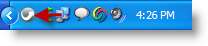
Kuten alla olevasta kuvasta näet, “Mozilla Firefox, Portable Edition” on näkyvissä.
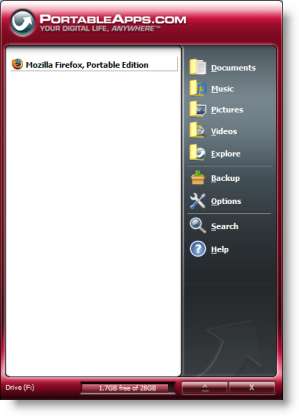
Vastaavasti olen asentanut kannettavat mediasoittimelleni kannettavat OpenOffice- ja VLC Media Player -sovellukset.
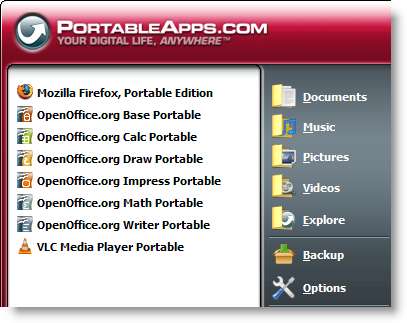
Se oli helppoa, eikö olekin? Se on hyvä apuohjelma, jonka avulla voit kuljettaa pakollisia sovelluksiasi ilman kannettavaa tietokonetta tai muuta vastaavaa laitetta.







